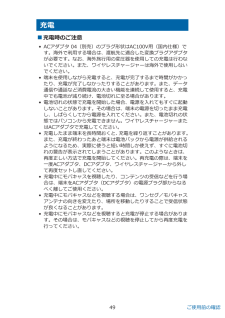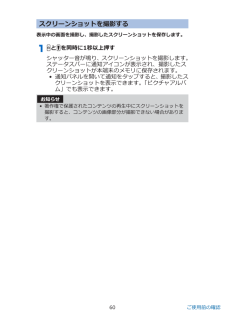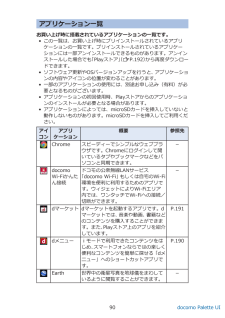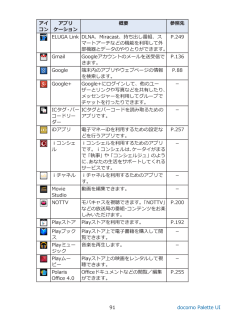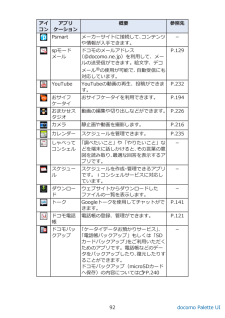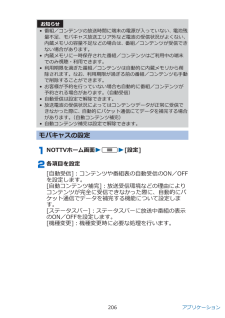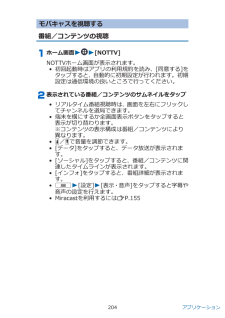Q&A
取扱説明書・マニュアル (文書検索対応分のみ)
"コンテンツ" 一致するキーワードは見つかりませんでした。
"コンテンツ"20 - 30 件目を表示
充電■充電時のご注意•ACアダプタ 04(別売)のプラグ形状はAC100V用(国内仕様)です。海外で利用する場合は、渡航先に適合した変換プラグアダプタが必要です。なお、海外旅行用の変圧器を使用しての充電は行わないでください。また、ワイヤレスチャージャーは海外で使用しないでください。•端末を使用しながら充電すると、充電が完了するまで時間がかかったり、充電が完了しなかったりすることがあります。また、データ通信や通話など消費電流の大きい機能を連続して使用すると、充電中でも電池が減り続け、電池切れに至る場合があります。•電池切れの状態で充電を開始した場合、電源を入れてもすぐに起動しないことがあります。その場合は、端末の電源を切ったまま充電し、しばらくしてから電源を入れてください。また、電池切れの状態ではパソコンから充電できません。ワイヤレスチャージャーまたはACアダプタで充電してください。•充電したまま端末を長時間おくと、充電を繰り返すことがあります。また、充電が終わったあと端末は電池パックから電源が供給されるようになるため、実際に使うと短い時間しか使えず、すぐに電池切れの警告が表示されてしまうことがあります。このよ...
スクリーンショットを撮影する表示中の画面を撮影し、撮影したスクリーンショットを保存します。HとFを同時に1秒以上押すシャッター音が鳴り、スクリーンショットを撮影します。ステータスバーに通知アイコンが表示され、撮影したスクリーンショットが本端末のメモリに保存されます。• 通知パネルを開いて通知をタップすると、撮影したスクリーンショットを表示できます。「ピクチャアルバム」でも表示できます。お知らせ•著作権で保護されたコンテンツの再生中にスクリーンショットを撮影すると、コンテンツの画像部分が撮影できない場合があります。60 ご使用前の確認
アプリケーション一覧お買い上げ時に搭載されているアプリケーションの一覧です。•この一覧は、お買い上げ時にプリインストールされているアプリケーションの一覧です。プリインストールされているアプリケーションには一部アンインストールできるものがあります。アンインストールした場合でも「Playストア」(ZP.192)から再度ダウンロードできます。•ソフトウェア更新やOSバージョンアップを行うと、アプリケーションの内容やアイコンの位置が変わることがあります。•一部のアプリケーションの使用には、別途お申し込み(有料)が必要となるものがございます。•アプリケーションの初回使用時、Playストアからのアプリケーションのインストールが必要となる場合があります。•アプリケーションによっては、microSDカードを挿入していないと動作しないものがあります。microSDカードを挿入してご利用ください。アイコンアプリケーション概要 参照先Chrome スピーディーでシンプルなウェブブラウザです。Chromeにログインして開いているタブやブックマークなどをパソコンと同期できます。-docomoWi-Fiかんたん接続ドコモの公衆無線LAN...
アイコンアプリケーション概要 参照先ELUGA Link DLNA、Miracast、持ち出し番組、スマートアーチなどの機能を利用して外部機器とデータのやりとりができます。P.249Gmail Googleアカウントのメールを送受信できます。P.136Google 端末内のアプリやウェブページの情報を検索します。P.88Google+ Google+にログインして、他のユーザーとリンクや写真などを共有したり、メッセンジャーを利用してグループでチャットを行ったりできます。-ICタグ・バーコードリーダーICタグとバーコードを読み取るためのアプリです。-iDアプリ 電子マネーiDを利用するための設定などを行うアプリです。P.257iコンシェルiコンシェルを利用するためのアプリです。iコンシェルは、ケータイがまるで「執事」や「コンシェルジュ」のように、あなたの生活をサポートしてくれるサービスです。-iチャネルiチャネルを利用するためのアプリです。-MovieStudio動画を編集できます。 -NOTTV モバキャスを視聴できます。「NOTTV」などの放送局の番組・コンテンツをお楽しみいただけます。P.200Playス...
アイコンアプリケーション概要 参照先Psmart メーカーサイトに接続して、コンテンツや情報が入手できます。-spモードメールドコモのメールアドレス(@docomo.ne.jp)を利用して、メールの送受信ができます。絵文字、デコメール®の使用が可能で、自動受信にも対応しています。P.129YouTube YouTubeの動画の再生、投稿ができます。P.232おサイフケータイおサイフケータイを利用できます。P.194おまかせスタジオ動画の編集や切り出しなどができます。 P.226カメラ 静止画や動画を撮影します。 P.216カレンダースケジュールを管理できます。 P.235しゃべってコンシェル「調べたいこと」や「やりたいこと」などを端末に話しかけると、その言葉の意図を読み取り、最適な回答を表示するアプリです。-スケジュールスケジュールを作成・管理できるアプリです。iコンシェルサービスに対応しています。-ダウンロードウェブサイトからダウンロードしたファイルの一覧を表示します。-トーク Googleトークを使用してチャットができます。P.141ドコモ電話帳電話帳の登録、管理ができます。 P.121ドコモバックアップ...
お知らせ•番組/コンテンツの放送時間に端末の電源が入っていない、電池残量不足、モバキャス放送エリア外など電波の受信状況がよくない、内蔵メモリの容量不足などの場合は、番組/コンテンツが受信できない場合があります。•内蔵メモリに一時保存された番組/コンテンツはご利用中の端末でのみ視聴・利用できます。•利用期限を過ぎた番組/コンテンツは自動的に内蔵メモリから削除されます。なお、利用期限が過ぎる前の番組/コンテンツも手動で削除することができます。•お客様が予約を行っていない場合も自動的に番組/コンテンツが予約される場合があります。(自動受信)•自動受信は設定で解除できます。•放送電波の受信状況によってはコンテンツデータが正常に受信できなかった際に、自動的にパケット通信にてデータを補完する場合があります。(自動コンテンツ補完)•自動コンテンツ補完は設定で解除できます。モバキャスの設定NOTTVホーム画面WuW[設定]各項目を設定[自動受信]:コンテンツや番組表の自動受信のON/OFFを設定します。[自動コンテンツ補完]:放送受信環境などの理由によりコンテンツが完全に受信できなかった際に、自動的にパケット通信でデータを補...
バックグラウンドデータを制限するアプリケーションが自動的に行うデータ通信を制限できます。• [モバイルデータの制限を設定する]にチェックを付けているときのみ設定できます。データ使用の管理画面 W u W [バックグラウンドデータを制限する]にチェックを付ける W [OK]通話設定ホーム画面 W W [ 設定] W [通話設定]• 通話設定については Z P.118NFC/おサイフケータイ設定ホーム画面 W W [設定] W [NFC/おサイフケータイ設定]以下の操作を行うNFC/おサイフケータイ ロックNFC/おサイフケータイの機能をロックします。ロックパスワード設定NFC/おサイフケータイの機能をロックするためのパスワードを設定します。Reader/ Writer, P2PICカードの読み書きや他のデバイスと接触したときのデータ交換を許可します。Androidビーム 他のNFC対応の端末にアプリのコンテンツを転送するかどうかを設定します。151 本体設定
モバキャスを視聴する番組/コンテンツの視聴ホーム画面 W W [NOTTV]NOTTVホーム画面が表示されます。• 初回起動時はアプリの利用規約を読み、[同意する]をタップすると、自動的に初期設定が行われます。初期設定は通信環境の良いところで行ってください。表示されている番組/コンテンツのサムネイルをタップ• リアルタイム番組視聴時は、画面を左右にフリックしてチャンネルを選局できます。• 端末を横にするか全画面表示ボタンをタップすると表示が切り替わります。※コンテンツの表示構成は番組/コンテンツにより異なります。• E / F で音量を調節できます。• [データ]をタップすると、データ放送が表示されます。• [ソーシャル]をタップすると、番組/コンテンツに関連したタイムラインが表示されます。• [インフォ]をタップすると、番組詳細が表示されます。• u W [設定] W [表示・音声]をタップすると字幕や音声の設定を行えます。• Miracastを利用するには Z P.155204 アプリケーション
オフタイマー 指定した時間が過ぎたら、確認画面を表示してワンセグを終了します。[OFF]を選択すると、オフタイマーを設定しません。明るさ設定 [システムの設定に合わせる]のチェックを外すと、ワンセグ視聴画面のみに適用される明るさを設定できます。主/副音声設定 副音声を放送している番組で、[主音声]/[副音声]/[主/副同時]を選択します。音声切替 複数の音声を放送している番組で、[音声1]/[音声2] を選択します。効果音設定 データ放送の効果音のON/OFFを設定します。確認表示リセット 放送用保存領域の利用時や通信開始時などに表示される確認画面は、[以後確認しない]にチェックを付けると表示されなくなります。確認表示 リセットを行うと、それらの確認画面が再度表示 されるようになります。データ放送へ戻る データ放送からリンク先の通信コンテンツを表示しているとき、データ放送に戻ります。サービス選局 同じチャンネル内に複数のサービス(番組)が放送されている場合に、視聴するサービスを選択します。TVリンク Z P.213無操作自動オフ設 定無操作のまま指定した時間が過ぎた場合、確認画 面を表示してワンセグを終了しま...
dマーケットdマーケットでは、自分に合った便利で楽しいコンテンツを手に入れることができます。ホーム画面WW[dマーケット]• dマーケットの詳細については、ドコモのホームページをご覧ください。191 アプリケーション